See valik on nüüd saadaval kõigile Edge Canary kasutajatele
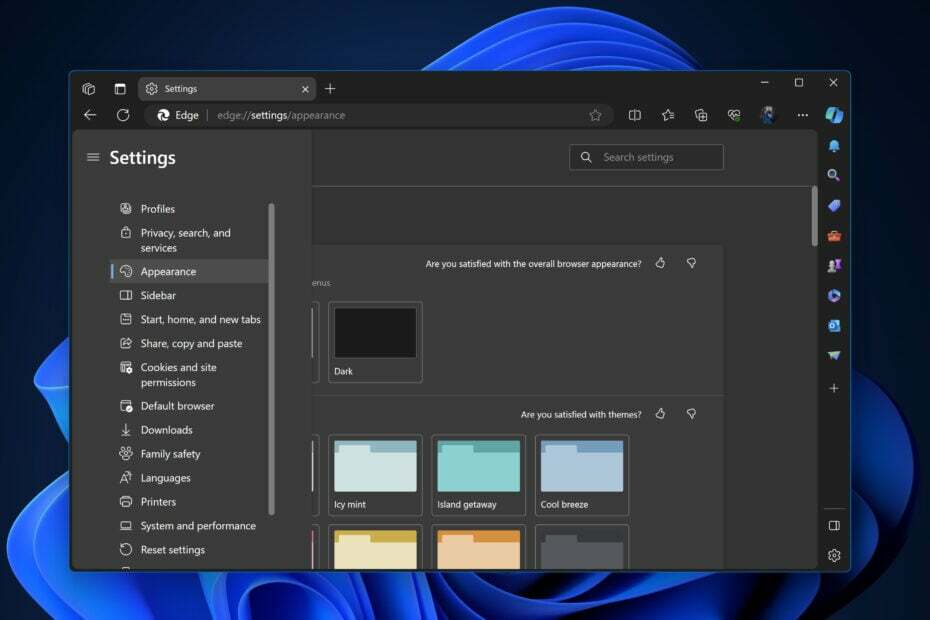
Jälgib Edge 119 väljalase, Microsoft on lisanud Edge 120 Edge'i teemade jaotisesse sisseehitatud värvivalija. Uue värskendusega on kaasas mõned kohandamisvõimalused, mida on kaua oodatud ja taotletud Tagasiside keskus, kusjuures kohandatud teemad on kõige olulisemad. Funktsioon on endiselt peidetud, kuid saate selle Kanaaril kohe lubada.
Praegu on valikus palju teemasid Edge'i lisandmoodulite pood. Saate muuta brauseri välimust isegi veebilehe teemadega Chrome'i veebipoodja Edge'il on üle tosina värvipõhist teemat. Kuid võrreldes Chrome'iga puudub Edge'il teema värvivalija.

Edge 120-ga lisab Microsoft selle teemade värvivalija. Selle kasutajaliides on minimaalne, kuid saate rakendada mis tahes värvi, määrates väärtused R, G, B, H, S, L või HEX. Kui olete värvi valinud, rakendab Edge selle teema brauseri raami ja tööriistariba ülaossa.
Kui soovite Microsoft Edge'i teemade jaoks sisseehitatud värvivalija lubada, toimige järgmiselt.
- Sulge Kanaari äär.
- Paremklõps selle otseteel ja valige Omadused.
- Aastal Sihtmärk väljal, vajutage tühikut ja rakendage järgmine käsk
--enable-features=msSettingsThemesColorPicker - Klõpsake Okei ja kandideerida.
Kuidas neid Microsoft Edge'is kohandada?
Käivitage kindlasti Microsoft Edge, kasutades ülal redigeeritud otseteed.
- Edge'is klõpsake nuppu kolm punkti paremas ülanurgas ja valige Seaded > Välimus.
- Under Kohanda välimust > Teema, kliki Valige värv.
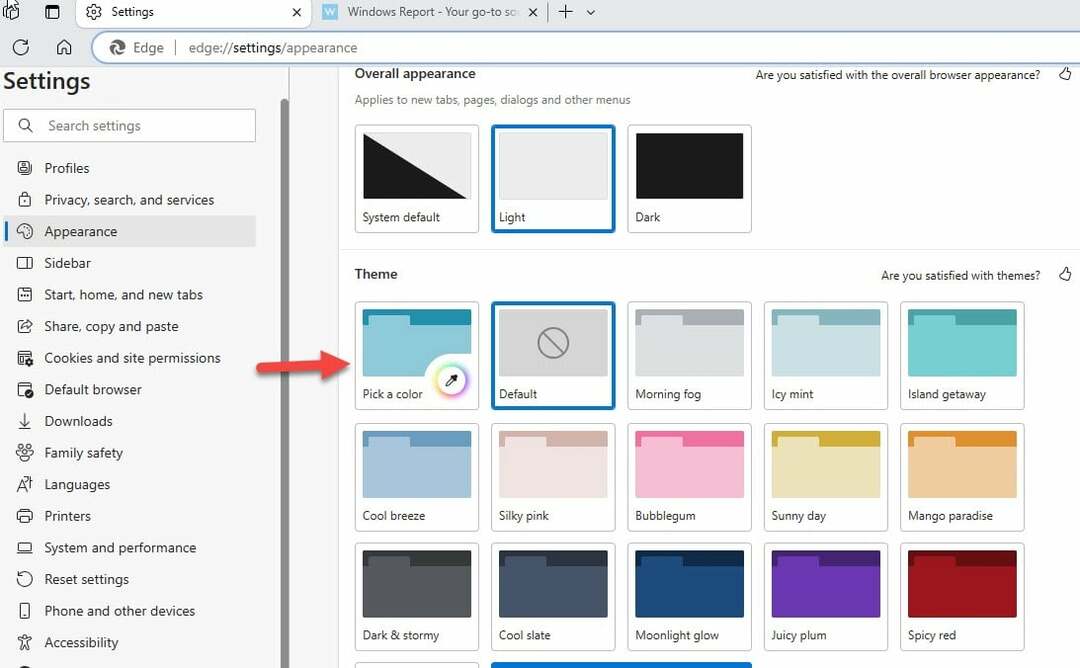
- Valige soovitud värv ja vabastage hiire vasak klõps, et rakendada seda värvi Edge'i brauseris. Selle uuesti muutmiseks avage värvivalija ja valige mõni muu.

- Saate taastada vaike- või muu teema peale automaatselt genereeritud teema, klõpsates vastaval valikul.

Ja sellega asi piirdubki. Saate nautida oma kohandatud teemat või muuta seda uue värvivalijaga. Kuigi see pole praegu nii keeruline, võib see pakkuda parajal tasemel isikupärastamist. Ootame järgmistelt Edge'i väljaannetelt palju rafineeritumat kohanduste komplekti.
Kui sageli muudate oma brauseri välimust? Jagage kindlasti oma vastust allolevas kommentaaride jaotises ja me jätkame vestlust.


